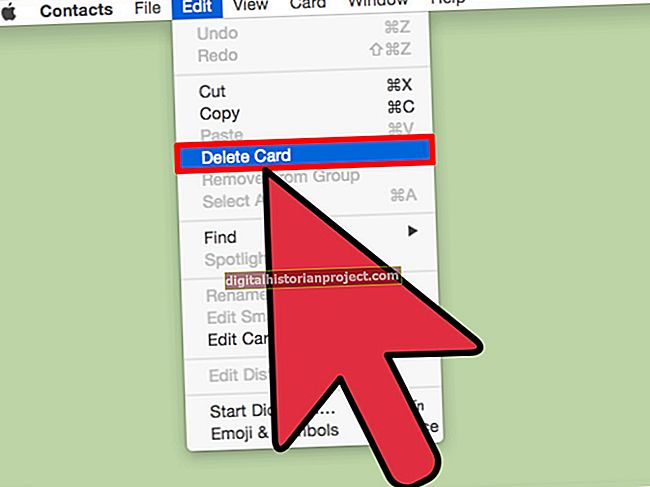在Microsoft Outlook 2010中创建签名块以附加到外发邮件中。您可以在签名块中包含HTML,链接,图像,甚至包括您的名片(如果是vCard格式)。为所有外发邮件配置签名块,或将其附加到单个电子邮件中。
创建签名
要在 Outlook 2010 中创建您的签名,请打开该应用程序,然后单击“消息”选项卡。单击“签名”图标,然后单击“签名”下拉菜单以打开“签名”对话框。单击“新建”以创建一个新的签名块。在富文本框中键入签名的文本,然后使用格式设置工具来编辑字体样式和颜色。单击“链接”图标以插入超链接,或单击“图像”图标以插入图片。要插入您的电子名片,请单击“名片”选项,然后在联系人列表中单击您的姓名。单击“确定”关闭所有打开的窗口。
添加签名
创建签名后,您可以将块附加到来自选定帐户的所有传出消息。单击“消息”部分中的“签名”图标,然后单击“签名”。单击要使用的电子邮件帐户,然后单击“新消息”部分中的新签名。要将签名添加到单独的外发邮件中,请在撰写新邮件时单击“签名”图标。